普段からよく使うブラウザだからこそ、テーマや背景の見た目を自分好みにカスタムしたいですよね。
ちなみに私のChromeはこんな感じです。
メキシコをテーマとしたコミック調の面白いデザイン!
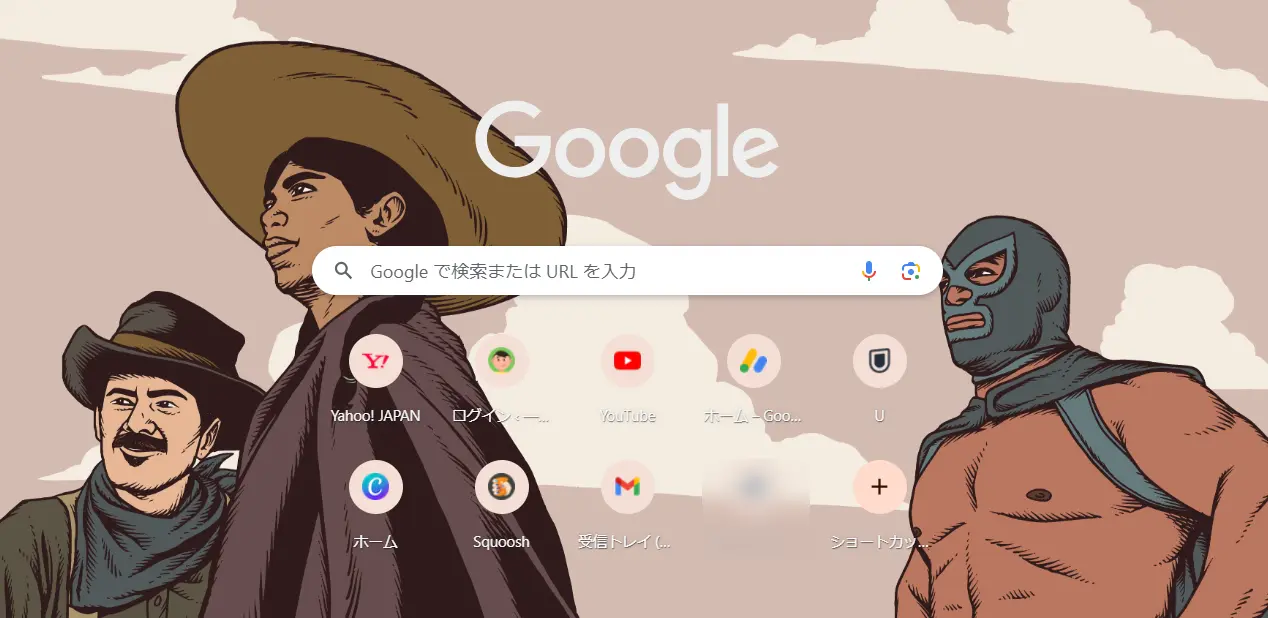
これ以外にもイケてるテーマはたくさんあります。
そこで本記事では、Google Chromeのテーマ・背景変更や、元のデザインに戻す方法をお伝えします。
必ずお気に入りのデザインやテーマが見つかりますよ!
Chromeブラウザのその他の使い方はの記事がおすすめです。約30本の基本ワザ・便利ワザを紹介しています。
Chromeブラウザのその他の使い方はの記事がおすすめです。

- 大手通信企業の元SE
- 携わったSNSは約100件
- 業界歴15年のWeb解析士
- Google Analytics認定資格
Google Chromeのテーマ・背景変更と元のデザインに戻す方法

本記事で設定したテーマは、ブラウザ上で新規タブを作成した時にブラウザに反映されるデザインのことです。
たとえば下図のように+マークをクリックして新規タブを作成すると表示されます。

下記の手順でテーマを作成したあとに確認してみてください。
また、公式アナウンスにはありませんが、Google Chromeのテーマ・背景変更には主に二通りの方法があります。
私の間隔ですが、お手軽に変更する方法と細かくカスタムする方法の二つです。
そこで本記事ではまずお手軽に変更する方法を、その次に細かくカスタムする方法をお伝えします。
お手軽版:Google Chromeのテーマ・背景変更
まずは凝ったカスタマイズは不要でお手軽に見た目を換える方法をお伝えします。
新規タブを開いた状態で画面右下のChromeをカスタマイズ(ペンアイコンだけの表示になっている場合もあり)をクリックしてください。
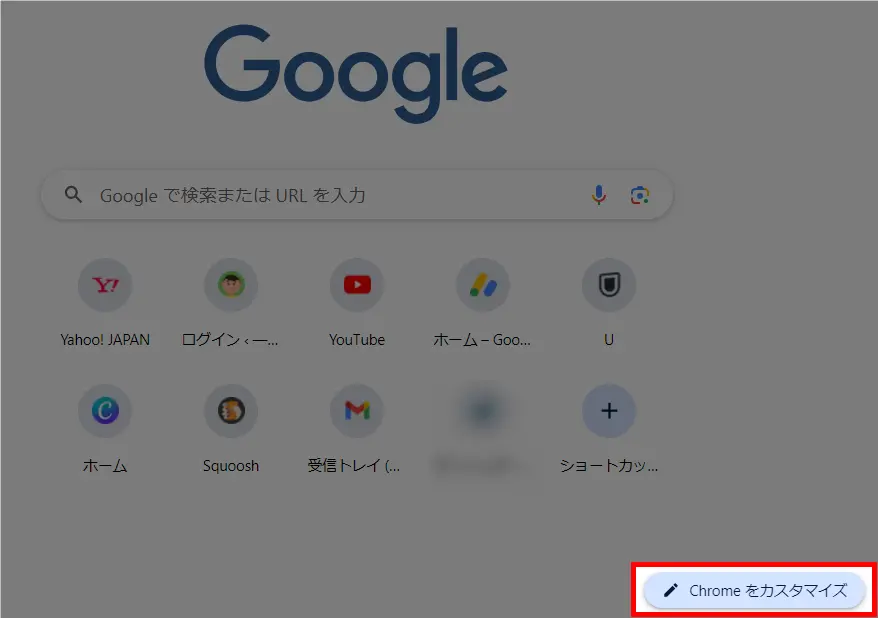
右メニューのカラーパレットからお好みのものを選びましょう。
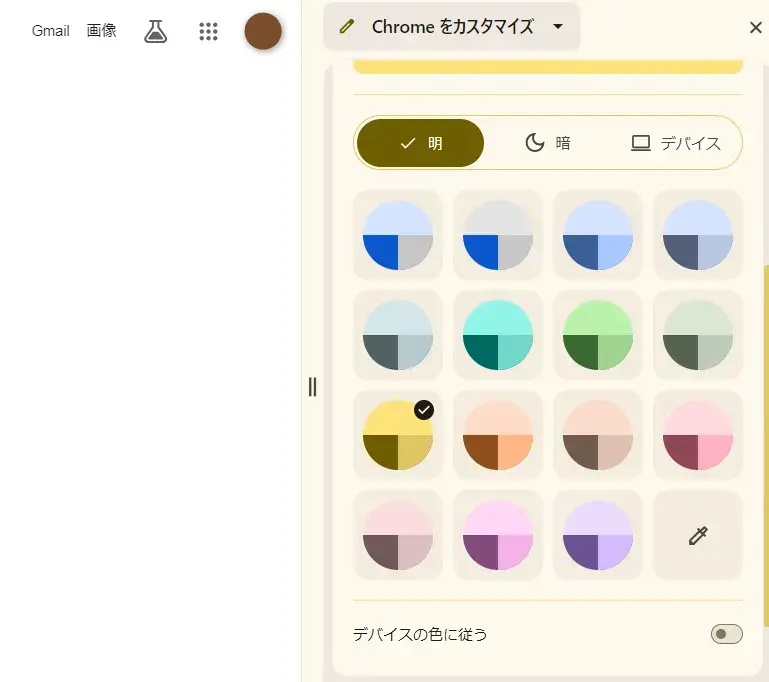
また、テーマを変更ボタンを押すと、背景画像も変えることができます。
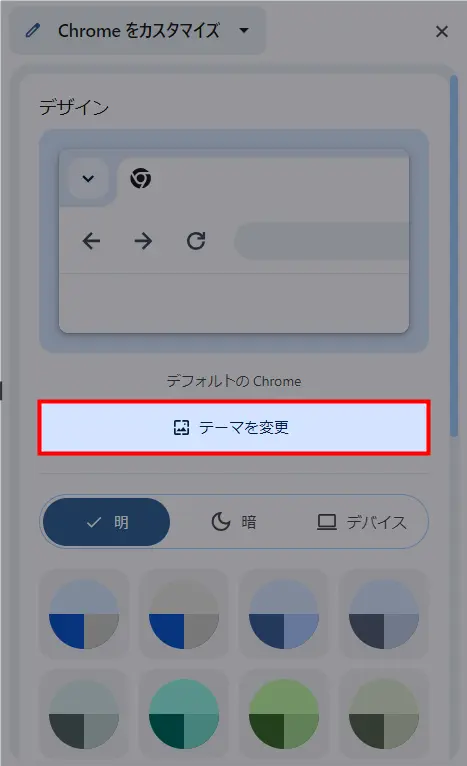
オリジナル画像をアップロードもできますし、デザイナー作成のものも用意されています。
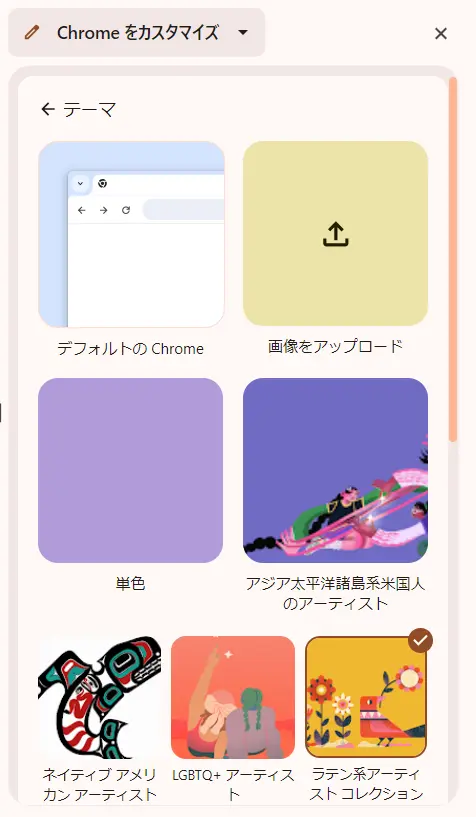
保存ボタンはないので、クリックするだけでOKです。
あとは、ブラウザ上で新規タブを作成してみましょう。選択したテーマが反映されています。
元のデザインに戻す方法
色々とテーマを触っていると、『やっぱり元に戻したい』というときもあるでしょう。
その場合は下図のデフォルトのChroemにリセットを押してください。
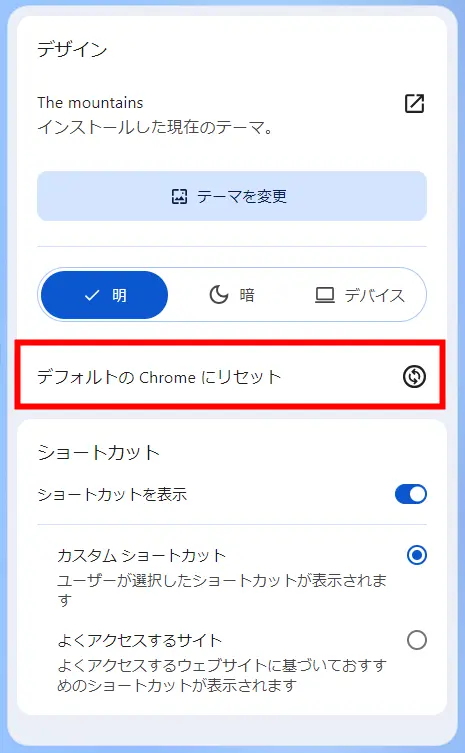
さて、次項ではもっと細かくカスタムする方法をお伝えします。
細かいカスタム:Google Chromeのテーマ・背景変更
ブラウザの右上の︙をクリックしてください。

設定を選択しましょう。
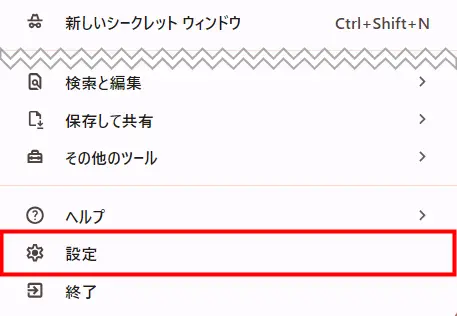
左メニューからデザインを選んで、テーマグループ内にある赤枠(下図)をクリックしてください。
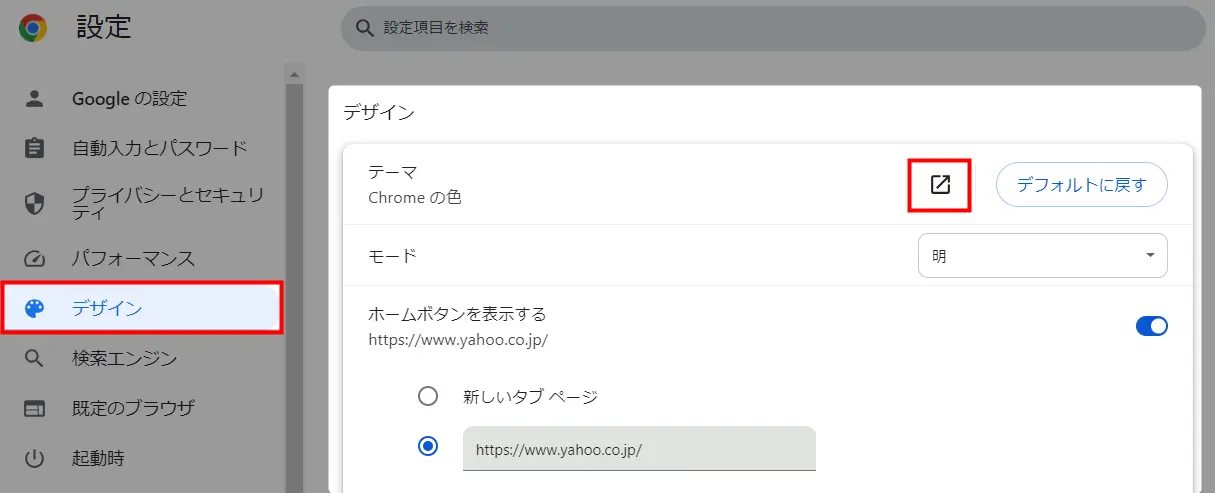
この画面では、より多くのテーマやタブのデザインを選択することが可能です。
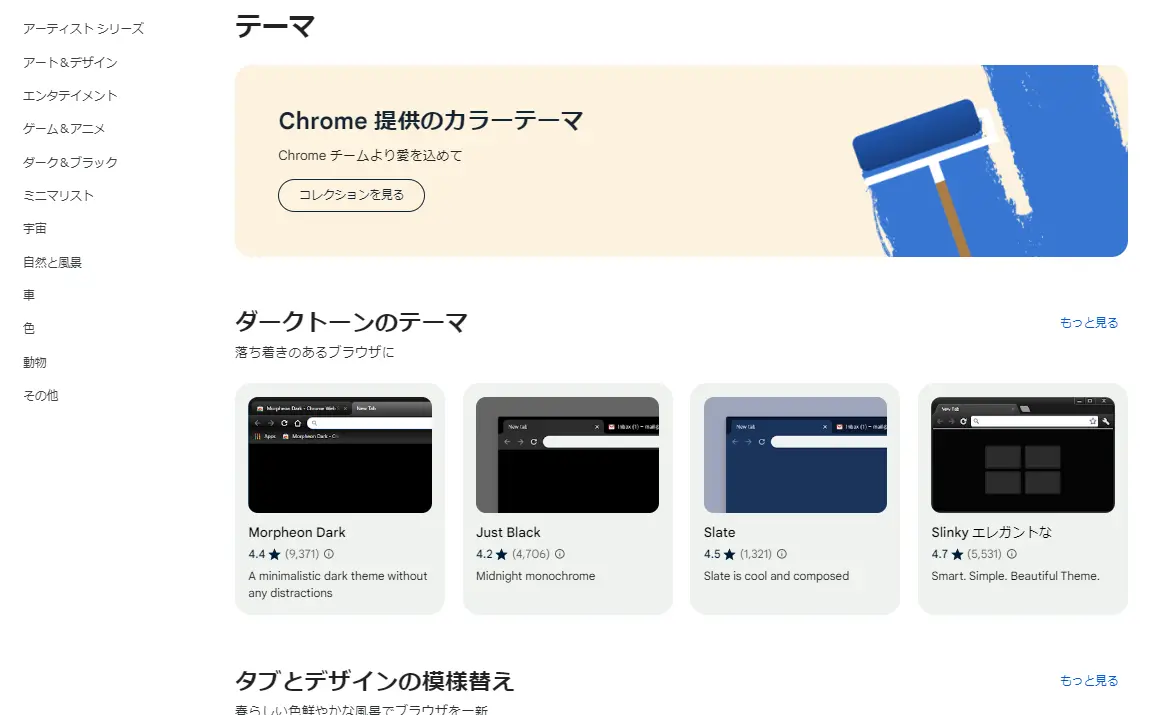
元のデザインに戻す方法
色々とデザインを変更した結果、『やっぱり元に戻したい』というときもあります。
その場合は下図のデフォルトに戻すを押してください。
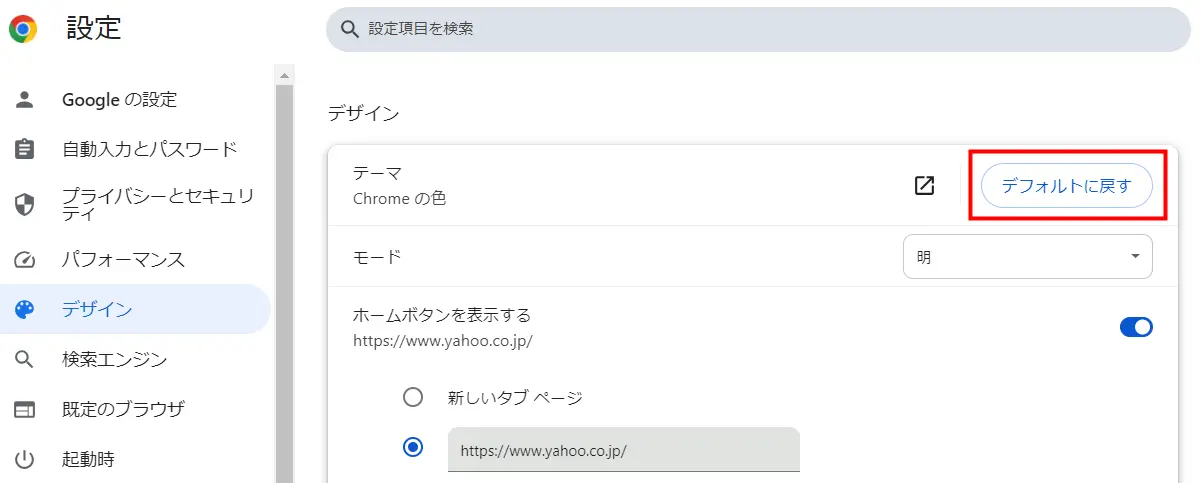
、Chromeブラウザの基本ワザを豊富な画像付きで紹介しています。
Chromeブラウザのことがよくわかる本

Chromeブラウザのオススメ本は次の2冊です。
Google関連サービス全般の解説本ですが、どちらも基本的な操作方法のツボが分かります。
当ブログの記事とあわせて参考にすれば困ることはありません。
▼ 手元に1冊あれば、いつでもすぐに調べられます。
Google Chromeの関連記事
Google Chromeには基本的な使い方がたくさん!
当ブログには、そうした中から特に便利なものを厳選して掲載しています。

いざ!というときに役立ちます
▼ Chromeブラウザの関連記事
基本・便利ワザを約30本! ※クリックで開きます
- Google Chromeのバージョン確認と最新バージョンへのアップデート
- Chromeを既定のブラウザにする方法
- デスクトップ上にショートカットを作成
- ダウンロードの保存先を指定
- Chromeでの全画面表示
- Google Chromeで恐竜ゲーム
- Chromeのホーム画面(起動ページ)設定
- Google Chromeのタブを整理整頓
- Chromeでタブグループを保存
- Google Chromeでニュースを非表示
- Google Chromeのテーマ・背景変更と元のデザインに戻す方法
- 閉じたタブの復元
- Google ChromeでQRコードの生成
- Google Chromeのダウンロード履歴
- Google Chromeを初期化!設定をリセット
- Google Chromeでカメラやマイクの使用を許可
- Google Chromeのシークレットモード(プライベートモード)
- 閲覧履歴・ダウンロード履歴・クッキー・キャッシュの削除
- Google Chromeの検索履歴を削除
- Google Chromeのお気に入り(ブックマーク)|エクスポートとインポート
- Chromeの通知オフ
- 全画面キャプチャ(フルスクリーンショット)で全体撮影
- タブ移動・戻る・検索etc.の全ショートカットキー
- Google Chromeでダークモードの設定・解除
- Chromeの拡張機能でスクリーンショット
- Google ChromeブラウザでPDFファイルを開く設定
- Google Chromeのキャッシュクリア
- Google Chromeの消えたリーディングリスト
- シークレットモードで常に起動する方法
まとめ)Google Chromeのテーマ・背景変更
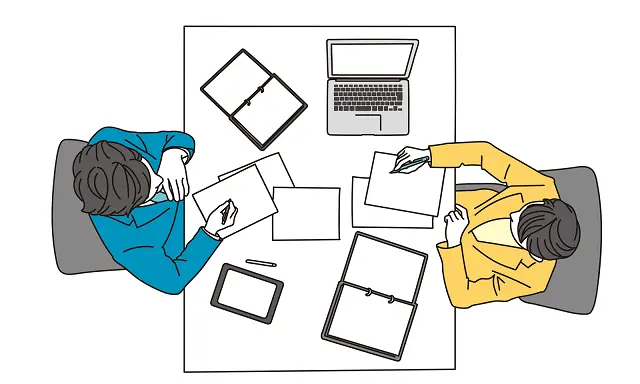
以上、Google Chromeのテーマ・背景変更についてお伝えしました。
お手軽に変化を付けたいときは、新規タブを開いた状態で画面右下のChromeをカスタマイズ(ペンアイコンだけの表示になっている場合もあり)をクリックしてください。
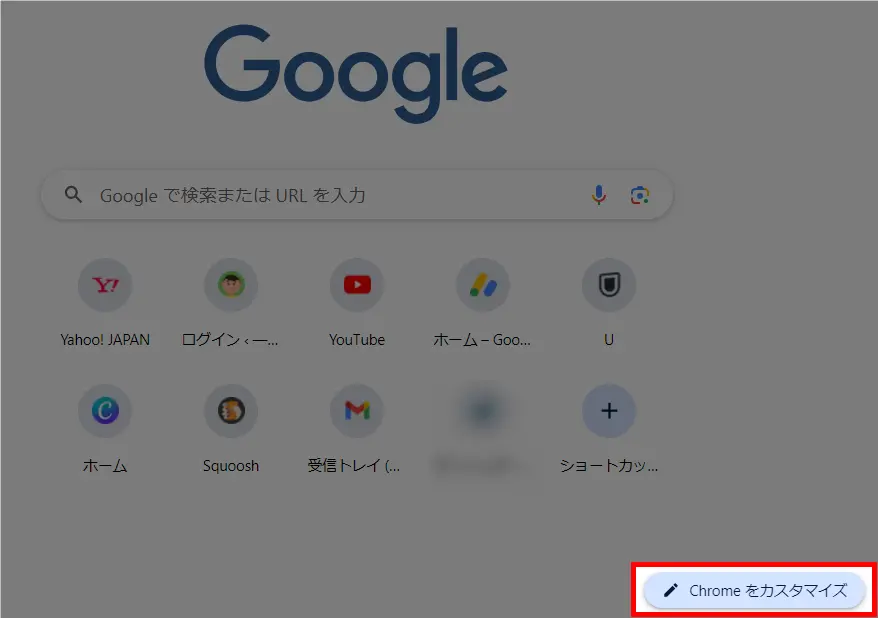
よく使うものだからこそ、デザインにはこだわりたいものです。
お気に入りの一枚のテーマを見つけてみてください。


コメントはお気軽にどうぞ!